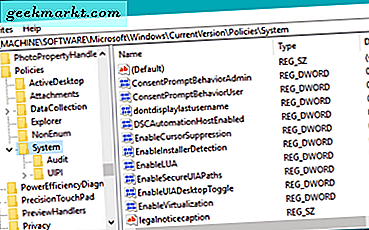Gelijkwaardig aan Skype en Zoom, Microsoft Teams kreeg ook de populaire functie "Mijn achtergrond vervagen". Hier is hoe je het inschakelt tijdens videogesprekken.
Lezen: 5 Beste alles-in-één Messenger-apps
Hoe de vervagingsmodus op Microsoft Teams te krijgen
De schakelaar om Mijn achtergrond vervagen in te schakelen is anders in de gratis versie van Microsoft Teams, vergeleken met de betaalde variant. Bovendien kunt u, in tegenstelling tot Skype, "Mijn achtergrond vervagen" vanaf nu niet permanent inschakelen. Daarom zou u dit elke keer tijdens een videogesprek of videoconferentie moeten doen.
1. Klik tijdens het videogesprek op de drie knoppen uiterst rechts van de zwevende balk. Klik in het uitgebreide menu op "Achtergrondeffecten".

2. Op de pagina met achtergrondeffecten ziet u een heleboel achtergrondeffecten. De allereerste optie is Mijn achtergrond vervagen. Klik erop en het herstart je videostream en je zou een wazige achtergrond moeten hebben.

Net als bij Skype werkt het vervagen van mijn achtergrond in teams op basis van AI. De app detecteert dus snel menselijke gezichten en probeert al het andere te vervagen.

Behalve de optie Mijn achtergrond vervagen, heb je ook aangepaste achtergronden. Het is duidelijk dat wanneer u ze kiest, het uw oorspronkelijke achtergrond vervangt. Maar verrassend genoeg vond ik het een stuk beter dan de virtuele achtergrond van de Zoom. Dus eigenlijk Zoom's virtuele achtergrond detecteert een bepaalde kleur en vervangt deze door de aangepaste achtergrond. Het is vergelijkbaar met de chroma-keying die u krijgt met de videobewerkings-apps.
In Microsoft Teams snijdt het echter het menselijke onderwerp weg en legt het dit op aan de aangepaste achtergrond. Daarom lijkt het bijna perfect en dit mechanisme is gemakkelijk om te gaan met hoofdbewegingen. Maar dat gezegd hebbende, het worstelt als je je hand of andere levenloze voorwerpen zoals mobiele telefoons of microfoons naar binnen brengt.

Lezen: 11 Beste groepsvideogesprek-apps voor Android
Afsluitende woorden
Dit was de manier om mijn achtergrondfunctie in Microsoft Teams te vervagen. Als gevolg van de lockdown heeft Microsoft een sterke stijging van het Teams-lidmaatschap gezien. Het bedrijf heeft ook zijn aandacht en ontwikkeling verlegd van Skype naar Microsoft Teams. Uiteindelijk zouden we alle Skype-functies naar Microsoft Teams zien druppelen. Ik zal het artikel op dezelfde manier bijwerken. Laat het me weten in de onderstaande opmerkingen voor meer problemen of vragen
Lees ook: Deze services zijn gratis tijdens quarantaine